均等化はオンです Spotify 無料? 【2025年最新情報】
の曲を聴いているときに生成されるオーディオ出力にこだわりすぎている場合は、 Spotify、だけでは十分満足できません ダウンロード Spotify 曲, あなたはおそらくイコライザーについて多くのことを知りたいと思っているでしょう。 あるいは、Equalify を利用する方法についての情報を探している人の一人かもしれません。 Spotify 自由のため。
Spotify ユーザーのリスニング体験ははるかに良くなりますが、実際にはイコライザーや EQ は提供していません。 イコライザーを使用すると、通常よりも曲をより良く聞くことができます。 周波数を分離する能力があり、オーディオ信号を変更します。 高音域または低音域の周波数をブーストすることで、サウンドをさらに強化できます。 録音時などに収録された不要な音を除去するために使用される場合もあります。 現在使用されている最も人気のあるEQのXNUMXつは「Equalify」です。 もしあなたもそれが十分だと思うなら、きっとあなたは Equalify の使い方を見つけようとしている多くの人の一人です。 Spotify 自由のため。
しかし、Equalifyがオンになったのは残念です Spotify 現在は無料で楽しむことができなくなりました。 ただし、引き続き使用したい場合は、「PRO」バージョンも利用できます。 もう XNUMX つ注意すべき点は、Windows コンピューターでのみ利用できることです。
Equalify for のプロ版に登録する方法をまだ見てみましょう。 Spotify.
記事の内容 パート 1: Equalify の使用 Spotifyパート 2: 追加のヒント: 保管する Spotify 永遠にアクセスできる曲パート3:要約
パート 1: Equalify の使用 Spotify
すでに強調しましたが、 同等にする on Spotify 無料は利用できなくなりましたが、一部のユーザーは、提供されている無料試用期間中にプログラムを利用する機会を得るでしょう。 それでも興味があり、Equalify への登録方法を知りたい場合は、このセクションを読み続けてください。
最終的に Equalify Pro を Windows PC 上で起動して実行するために実行する必要がある手順は次のとおりです。
ステップ1。 Equalify PRO アカウントに登録することから始めます
最初に行う必要があるプロセスは、Equalify の公式 Web サイトを通じてアカウントを作成することです。 サイトに到着したら、画面の右上隅に簡単に表示される「登録」ボタンを押すだけです。 または、Equalify の登録ページに直接アクセスすることもできます。
必要事項を必ずご記入ください。 利用規約を読んだ後、下部のチェックボックスもチェックする必要があります。 最後に「登録」ボタンを押すだけです。
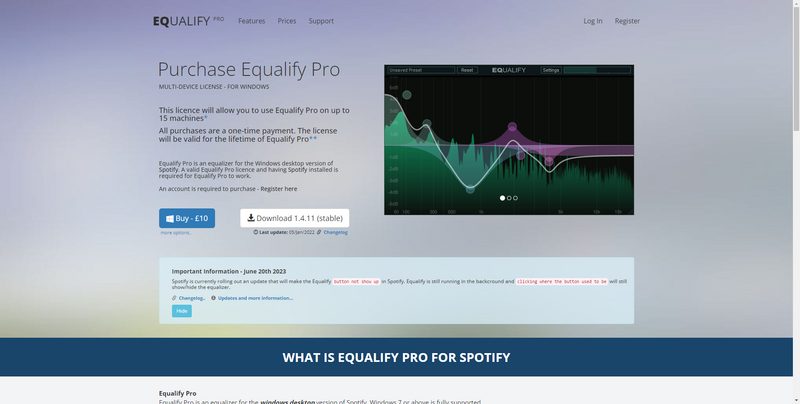
ステップ2。 アカウントの検証とライセンス プランの選択
最初のステップでアカウントの登録を完了したら、アカウントのアクティブ化に進む必要があります。 登録時に入力したメールアドレスにメールが送信されます。 これはあなたのアカウントを認証するためにも使用されます。 リンクをクリックするだけで続行できます。 その後、ログイン ページにリダイレクトされ、サインインするために資格情報を入力する必要があります。
Equalify アカウントへのログインに成功したので、利用したいライセンス プランを選択するよう求められます。 プランの価格は別の通貨である英国ポンド (5 から 15 の範囲) で設定されていることに気づくでしょう。 もちろん、それぞれが提供する特典は異なります。 最も低いプランでは 15 台のデバイスを使用できますが、真ん中のプランでは 200 台のデバイスを使用でき、最も高いプランでは最大 XNUMX 台のデバイスに対応できます。 最高価格のプランを購入すると、将来的には無料アップグレードを受ける権利が得られ、優先サポートを受けることができます。
各プランを確認して比較したら、購入したいライセンス プランに対応する「今すぐ購入」ボタンをタップします。 これをタップすると、PayPal に移動し、そこで必要な料金を支払うことができます。 別の国に居住している場合、変換は自動的に行われます。
繰り返しますが、引き続き Equalify をお楽しみいただけます Spotify 無料トライアルオファーを利用する場合は、無料でご利用いただけます。
ステップ 3。 Equalify Pro のダウンロードとインストール
購入が完了し、最終的に支払いが完了すると、支払いが確認されたことを示す通知が表示されます。 そこから、「ダウンロード」ボタンまたは Equalify Pro が表示されます。 ダウンロードに進んでください。 完了して利用可能になったら、それをクリックしてインストーラーを開きます。 すぐに出てくるはずです。 Equalify Pro のインストール中に最も重要なことは、Equalify Pro が正しいフォルダーにインストールされていることを確認することであることに留意する必要があります。
インストール パスを選択する場合、フォルダーは x:\Users\YOUR_USER\AppData\Roaming\ と一致する必要があります。Spotify。 チェックを入れたら、「次へ」ボタンをタップし、次のページで「インストール」オプションをタップしてプロセスを完了します。 インストール時間は数分しかかかりません。
ステップ4。 Equalify Pro を楽しんでください!
あとは、Equalify Pro の使用を楽しむだけです。 もしあなたの Spotify アカウントが開いている場合、Equalify Pro が自動的に表示されるようにするには、まずこれを閉じてから再度開く必要があります。 開いたら注意してください Spotify 初めてトラックを再生するか、もう一度トラックを再生すると、Equalify アカウントの資格情報の入力を求める通知が表示される場合があります。 必要に応じて実行してください。 これが完了したら、音声を聞きながら、 Spotify トラックの横にイコライザー アイコンが表示されるはずです。 Spotify アイコン。 クリックするだけで Equalify Pro を起動できます。 お好みに合わせて新しいプリセットを設定することも間違いなく可能です。
たとえEqualifyが Spotify 無料のはもう利用できませんが、無料トライアルが提供されており、Equalify Pro にはさまざまなライセンス プランが提供されているのはまだ安心です。
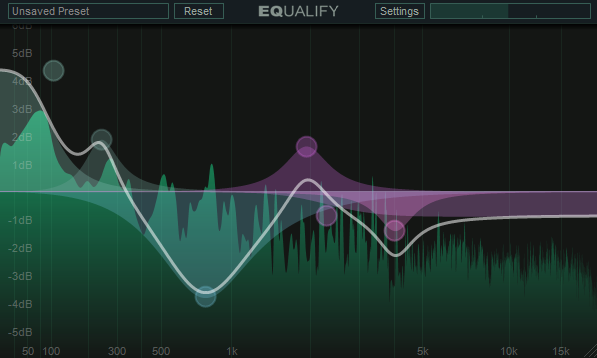
Equalify がオンであれば確かに良いです Spotify 無料でもまだ使えますが、適応するしかありません。 Equalify Pro のプランを取得したら、確実に Spotify ストリーミング体験がまったく新しいレベルに上がりました。
パート 2: 追加のヒント: 保管する Spotify 永遠にアクセスできる曲
この記事の目標は、Equalify を楽しむ方法を学ぶことです。 Spotify 無料ではありますが、追加のヒントを共有するとよいでしょう。 したがって、記事のこのセクションが作成されました。 ここでは、あなたの状態を維持する方法について学びます。 Spotify お気に入りには、お持ちのどのガジェットからでもアクセスできます。
Spotify 曲は DRM 保護で暗号化されます。 したがって、屋外でそれらを再生すると、 Spotify もちろん、この保護が削除されない限り、アプリは許可されません。 幸いなことに、Web を閲覧すると、この機能を備えたツールが多数見つかります。 たくさんの提案の中から、 TunesFun Spotify Music Converter。 DRM 解除機能以外にも、ユーザーにいくつかの利点を提供します。
当学校区の TunesFun Spotify Music Converter を支援することができます Spotify 曲の変換に加え、MP3、FLAC、AAC、WAV などのいくつかの出力形式もサポートしています。 高速に動作し、曲とその ID タグの元の品質を維持する機能があります。 この専門的なソフトウェアアプリの変換速度により、手順はすぐに完了することが保証されます。 さらに、アプリは常に更新されているため、可能な限り最高のエクスペリエンスが確実に得られます。
いかに簡単かを見てみましょう TunesFun Spotify Music Converter 変換およびダウンロード時に使用できます Spotify 曲。

ステップ1。 のインストールが完了すると、 TunesFun Spotify Music Converter PC でアプリを起動し、 Spotify 曲。
ステップ2。 好みの出力形式を選択し、出力フォルダーの場所を設定します。

ステップ 3。 準備ができたら「変換」ボタンを押してください。 アップロードされたものの変換 Spotify 歌はすぐに始まります。
数分以内に、DRM フリーのファイルが取得され、変換されるはずです。 Spotify PCに曲を保存! お持ちのどのデバイスでもプレイできるようになります。
パート3:要約
Equalify がオンであることを知ったのは非常に残念ではありますが、 Spotify 無料での提供は終了しました。 無料試用版を通じて、無料で使用する機会がまだ与えられていました。 このプログラムに本当に興味がある場合は、いつでも Pro バージョンを使用できます。 さらに、ご希望の場合は、 Spotify サブスクリプション プランがなくても、お気に入りには永久にアクセスできますが、 TunesFun Spotify Music Converter.
コメントを書く